Dans Excel, CHOISIR la fonction devient très pratique lorsque vous devezrenvoyer les valeurs de la liste existante. Il prend le numéro d'index comme argument principal qui recherche les valeurs correspondantes dans la liste ou la chaîne. La syntaxe comprend valeurs qui pourrait être un emplacement dans la liste ougroupes de valeurs auto-écrits dans l'argument séparés par des guillemets. L’utilisation réelle est visible lorsque vous utilisez une feuille de calcul volumineuse. Les utilisateurs sont alors incités à rechercher un mot clé spécifique dans la fiche technique au lieu de le rechercher manuellement.
Lancez la feuille de calcul Excel 2010 contenant les mots, textes, chiffres, etc. importants sur lesquels vous devez appliquer la fonction CHOISIR.

Nous devons choisir le mot sélectionné dans la liste et l'afficher dans le nouveau Sélection colonne. Nous allons écrire une fonction simple qui nous aidera à extraire des données de cellules en fournissant simplement un numéro d’index.
La syntaxe de la fonction est la suivante:
= CHOISIR (index_num, valeur1, valeur2….)
Le premier argument doit être le numéro d'index de l'élément que vous souhaitez afficher dans la nouvelle liste.
Nous écrirons la formule comme;
= CHOISIR (3, B2, B3, B4, B5, B6, B7, B8, B9, B10, B11)
Comme vous pouvez le constater, nous avons donné la index_num as 3 dans la formule, cela signifie que nous voulons afficher la troisième valeur de la liste.
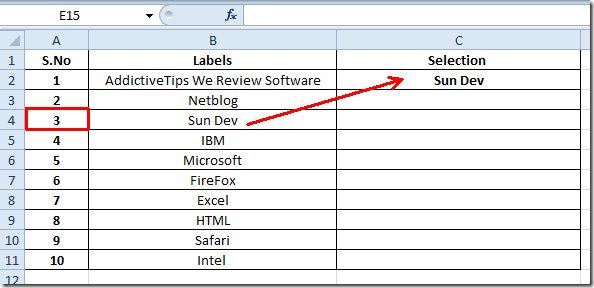
Pour donner index_num de location, nous devons le donner avec une référence absolue. Supposons que nous souhaitons régénérer toute la liste, nous allons simplement donner la référence absolue du S.No champ contenant des numéros de série.
La formule ressemblera à ceci;
= CHOISIR (2 $ A2, B2, B3, B4, B5, B6, B7, B8, B9, B10, B11)
$ A 2 $ est la référence absolue du S.No champ, il recherchera la valeur dans la cellule à l'emplacement A2, fais la valeur index_num, puis utilisez-le dans la formule.
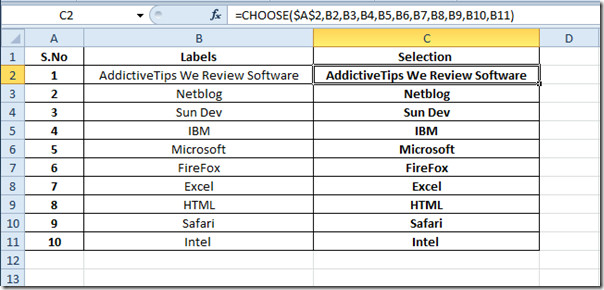
Pour utiliser cette fonction exclusivement, vous pouvez également ajouter un mot sous forme de valeur. Un exemple est présenté dans la capture d'écran ci-dessous.
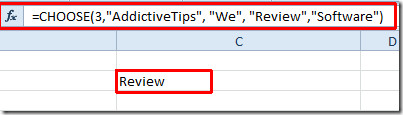
Vous pouvez également consulter les fonctions Excel révisées précédemment; SOMMEPROD, SUMIF, COUNTIF, VLOOKUP, HLOOKUP, PMT et LEN.













commentaires